Sözleşme veya komut dosyası gibi belirli satırlara atıfta bulunmak istediğiniz bir belgeniz varsa satır numaralarını ekleyebilirsiniz. Microsoft Word'de satır numaralarının nasıl ekleneceğini burada bulabilirsiniz.
Word'de Satır Numaraları Ekleme
İsterseniz belgenizin tamamına satır numaraları ekleyebilir veya numaralandırmayı her sayfa veya bölümde yeniden başlatabilirsiniz. Satır numaralarını ekleme işlemi PC ve Mac'teki Microsoft Word'de aynıdır.
Daha sonra Word belgenizdeki satırların sol tarafta numaralandırılmış olduğunu görmelisiniz.
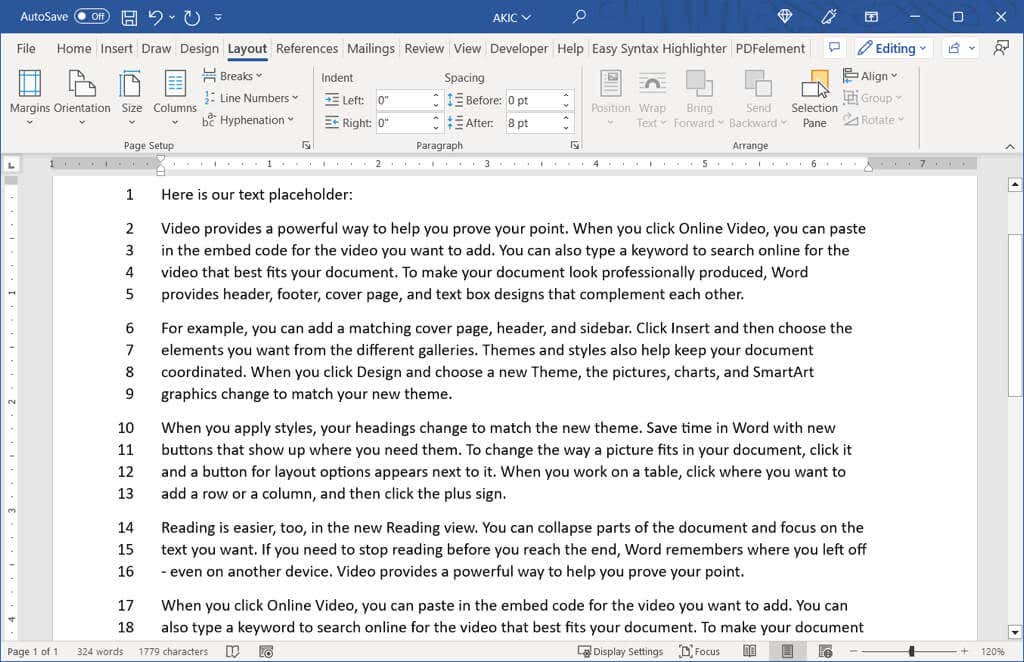
Başlangıç numarasını değiştirmek veya tek seferde birden fazla sayım yapmak istiyorsanız Satır Numaralandırma Seçeneklerini ayarlayabilirsiniz.
Satır Numaralandırma Seçeneklerini Ayarlama
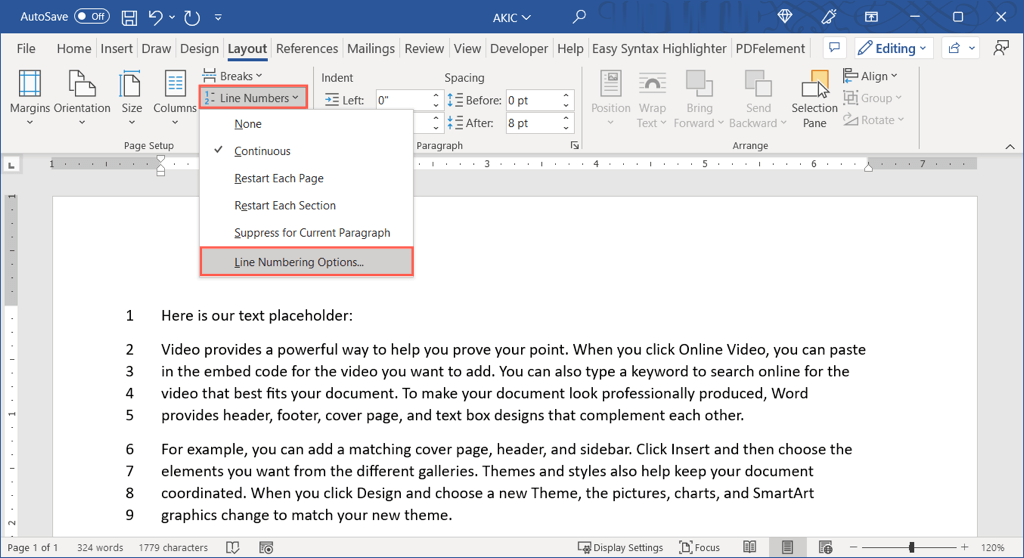
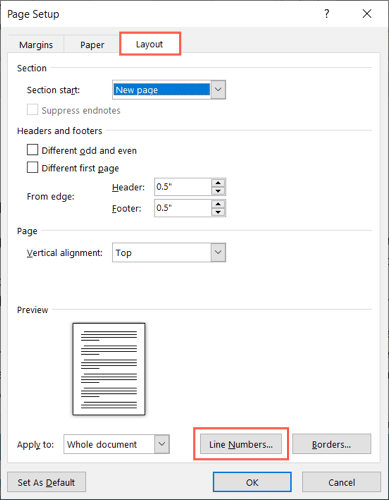
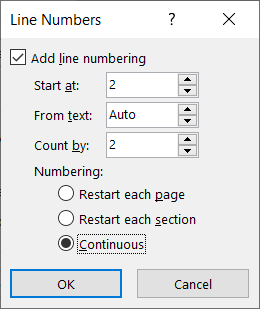 .
.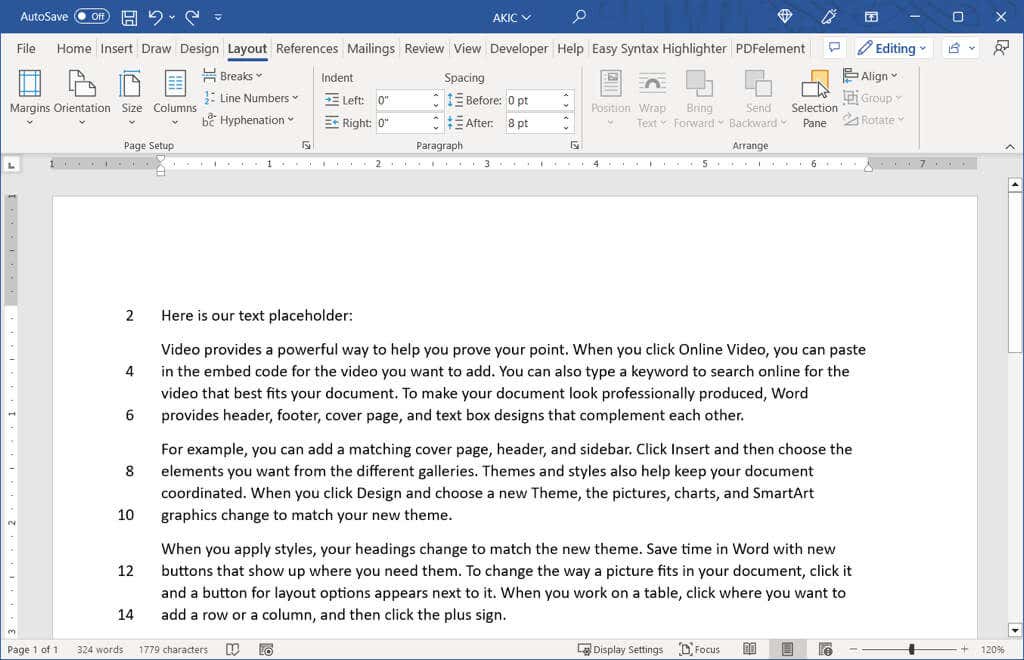
Satır Numaralarını Kaldır
Belgenize satır numaralarını ekledikten sonra bunları kaldırmaya karar verirseniz bunu belgenin tamamı veya yalnızca belirli bölümleri için yapabilirsiniz.
Satır numaralarını belgenin tamamından kaldırmak için Yerleşimsekmesine gidin ve Satır Numaralarıaçılır okunu seçin. Yok'u seçin.
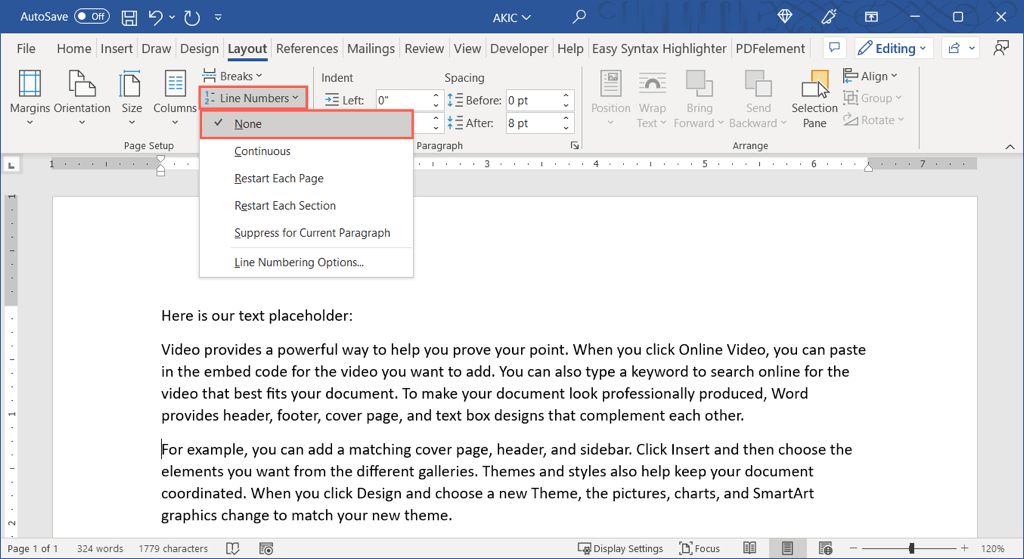
Belirli bir paragraftaki numaralandırmayı kaldırmak için imlecinizi o paragrafın üzerine getirin. Ardından, Satır Numaralarıaçılır menüsünü açın ve Geçerli Paragrafı Gizle'yi seçin. Ek paragraflar için bu işlemi tekrarlayın.
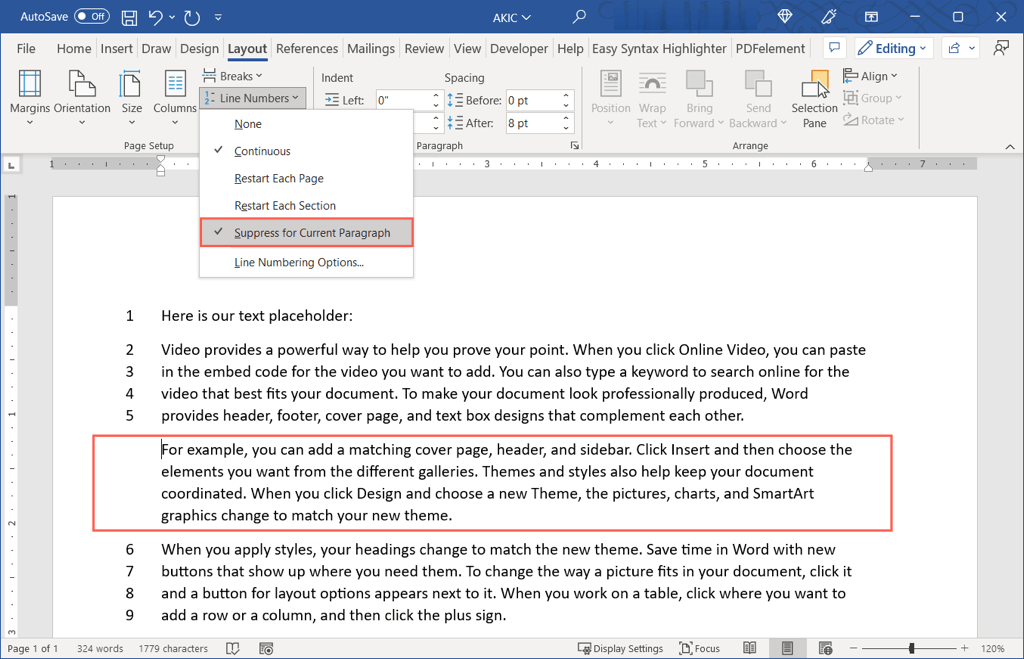
Hukuksal, eğitimsel veya başka türden bir belgedeki belirli satırlara referans vermek için sayıları kullanmak istiyorsanız bunları Microsoft Word'de eklemek kolaydır.
Daha fazla Microsoft Office eğitimi için Word'de sayfa numaraları nasıl eklenir 'ye bakın.
.